በማያ ገጹ ላይ የሚታየውን ጽሑፍ ለዓይን ደስ የሚያሰኝ ለማድረግ ፣ ቅርጸ-ቁምፊ ጸረ-አልባነት በዊንዶውስ ኦፐሬቲንግ ሲስተም ውስጥ ጥቅም ላይ ይውላል ፡፡ ግን አንዳንድ ሰዎች የስርዓተ ክወናውን አሠራር ለማሻሻል በመደገፍ የቅርፀ ቁምፊውን ውበት ይሰዋሉ ፡፡ እነዚህ የኮምፒተር ተጠቃሚዎች ቅርጸ-ቁምፊ ጸረ-አልባነትን የሚያጠፉት በዚህ ምክንያት ነው ፡፡
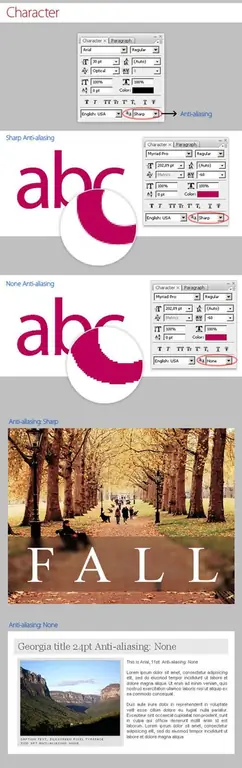
አስፈላጊ
የግል ኮምፒተር ከዊንዶውስ 7 ኦፐሬቲንግ ሲስተም ጋር ፡፡
መመሪያዎች
ደረጃ 1
የመቆጣጠሪያ ፓነሉን ይክፈቱ እና በሚታየው ትር ውስጥ “ስርዓት” አዶውን ይምረጡ። ላይ ጠቅ ያድርጉ.
በሚከፈተው መስኮት ውስጥ “የላቀ የስርዓት ቅንጅቶች” ን ይምረጡ ፡፡
ደረጃ 2
በ "አፈፃፀም" ክፍል ውስጥ "አማራጮች" ቁልፍን ጠቅ ያድርጉ.
ደረጃ 3
በሚከፈተው “የእይታ ውጤቶች” ትር ውስጥ “ለስላሳ ያልተስተካከለ የማያ ገጽ ቅርጸ ቁምፊዎች” አጠገብ ያለውን ሳጥን ምልክት ያንሱ።
ደረጃ 4
እሺን ጠቅ በማድረግ የማያ ገጽ ቅርጸ-ቁምፊ ማለስለሻን ማጥፋት ከፈለጉ ያረጋግጡ ከዚያም ያመልክቱ ፡፡
ደረጃ 5
የስርዓት ቅርጸ-ቁምፊዎችን ያዋቅሩ። ይህንን ለማድረግ በ "የቁጥጥር ፓነል" ውስጥ "ግላዊነት ማላበስ" አዶን ይምረጡ ፣ ከዚያ "የመስኮቱ ቀለም እና ገጽታ" ላይ ጠቅ ያድርጉ እና "ተጨማሪ የንድፍ አማራጮችን" ይምረጡ።
ደረጃ 6
በሚከፈተው ትር ውስጥ ታሆማ በማቀናበር ቅርፁን ያስተካክሉ ፣ እና መጠኑን በመምረጥ 8. ሁሉንም ለውጦች በግርጌው መስክ ላይ ብቻ ያድርጉ ፣ የላይኛውን ሳይለወጥ ይተዉት ፡፡ በ “የመስኮት መቆጣጠሪያ አዝራሮች” ክፍል ውስጥ የቅርጸ-ቁምፊውን መጠን ያዘጋጁ ፡፡ እና ከዚያ “እሺ” ን ጠቅ በማድረግ የተከናወኑትን ክዋኔዎች ያረጋግጡ።







